wps文档如何批量修改相同内容
时间:2022-12-27 09:20:00作者:极光下载站人气:226
wps软件一直是许多用户的首选办公软件,在这款办公软件中用户可以收获到许多的功能帮助,为用户提升了编辑文件的效率,再加上wps软件中的功能是很丰富且实用的,用户遇到的编辑问题基本上都可以得到很好的解决,当用户在完成一篇文档内容的编辑时,发现自己将某个词组写错了,需要进行大量的修改,这让用户很是苦恼,便问到了wps文档如何批量修改相同内容的问题,其实这个问题的操作方法是很简单的,用户只需要打开软件的查找和替换窗口,并在替换选项卡中将查找内容选项和替换为选项的输入对应的文字内容就可以解决,那么详细的操作方法是怎样的呢,接下来就让小编来向大家介绍一下批量修改相同内容的具体方法步骤吧,一定可以解决好这一问题。
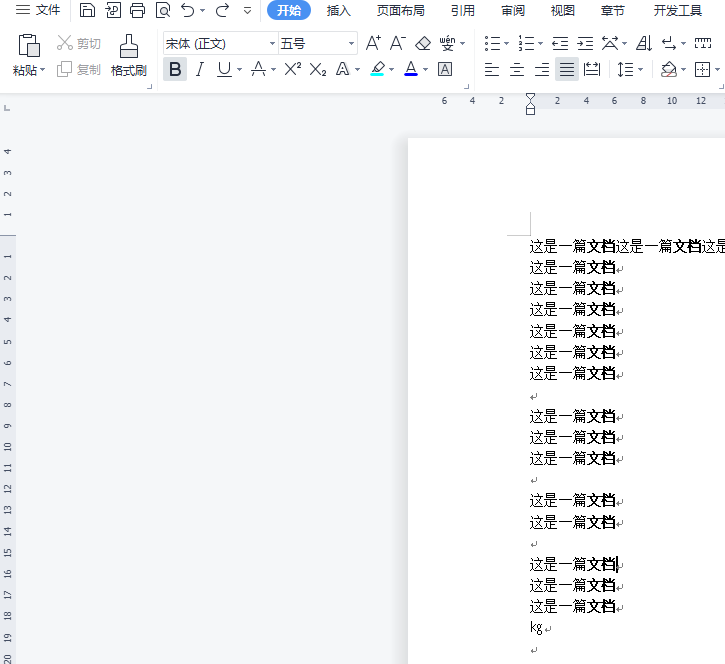
方法步骤
1.用户在电脑桌面上打开wps软件,并进入到编辑页面上,小编以将文档修改为文章为例

2.接着用户需要按下键盘上的ctrl+h快捷键来打开查找和替换窗口
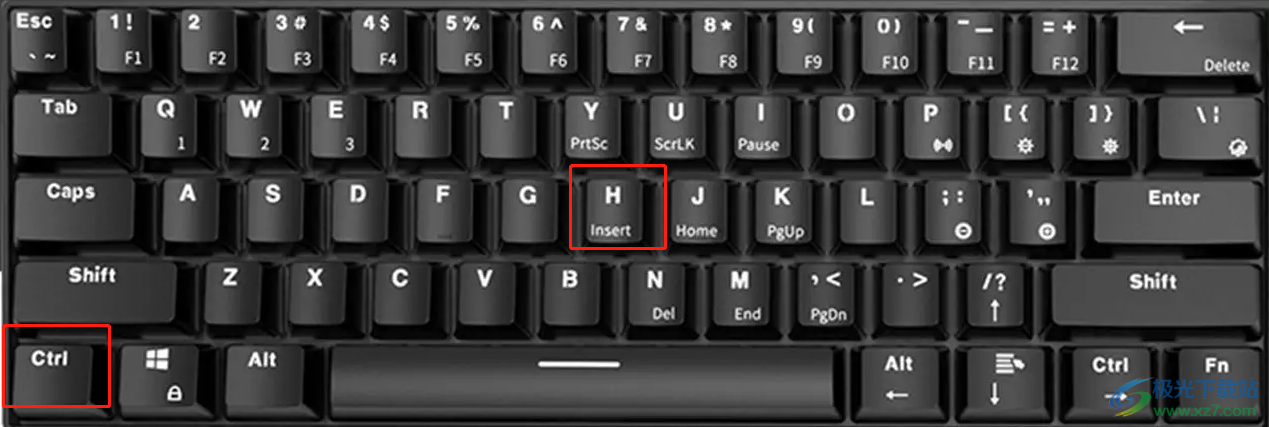
3.在打开的查找和替换窗口中,用户在替换选项卡中将查找内容选项的输入栏中输入文档,将替换为选项的输入栏中输入文章,最后按下全部替换按钮
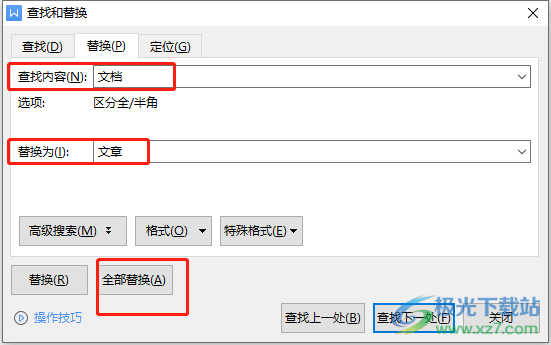
4.此时会弹出一个提示窗口,用户可以看到显示出来的替换数据统计,按下其中的确定按钮
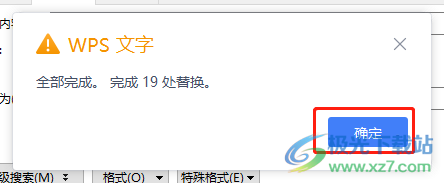
5.关闭查找和替换窗口后,用户回到编辑页面上就可以看到文档文字已经全部替换为了文章文字
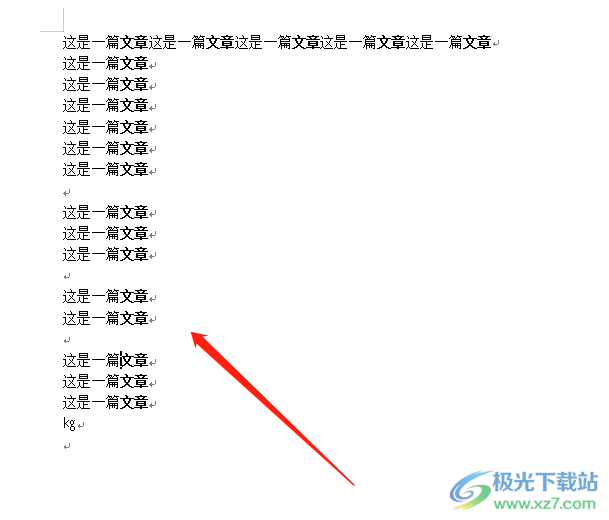
用户可以在wps软件中收获到许多的便利,当用户遇到需要大量修改文档的某个字词时,直接利用wps软件中的查找和替换功能来解决,打开查找和替换窗口并将查找内容和替换为这两个选项的输入栏依次输入对应的文字内容,就可以实现文档的批量修改相同内容了,所以有需要的用户快来试试看吧,简单操作几步即可解决。
相关推荐
相关下载
热门阅览
- 1百度网盘分享密码暴力破解方法,怎么破解百度网盘加密链接
- 2keyshot6破解安装步骤-keyshot6破解安装教程
- 3apktool手机版使用教程-apktool使用方法
- 4mac版steam怎么设置中文 steam mac版设置中文教程
- 5抖音推荐怎么设置页面?抖音推荐界面重新设置教程
- 6电脑怎么开启VT 如何开启VT的详细教程!
- 7掌上英雄联盟怎么注销账号?掌上英雄联盟怎么退出登录
- 8rar文件怎么打开?如何打开rar格式文件
- 9掌上wegame怎么查别人战绩?掌上wegame怎么看别人英雄联盟战绩
- 10qq邮箱格式怎么写?qq邮箱格式是什么样的以及注册英文邮箱的方法
- 11怎么安装会声会影x7?会声会影x7安装教程
- 12Word文档中轻松实现两行对齐?word文档两行文字怎么对齐?
网友评论